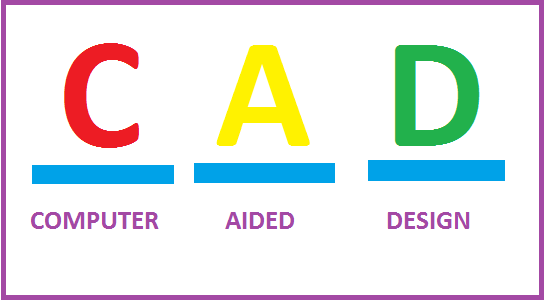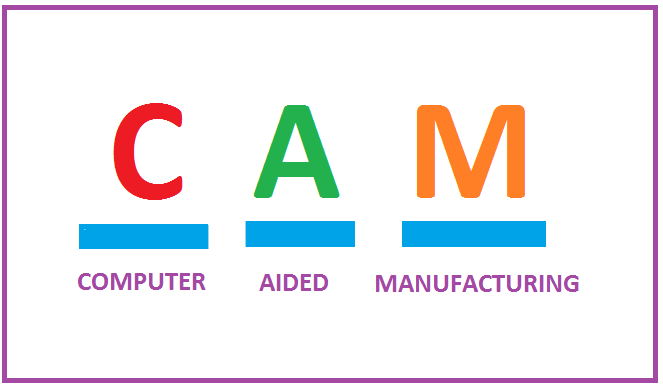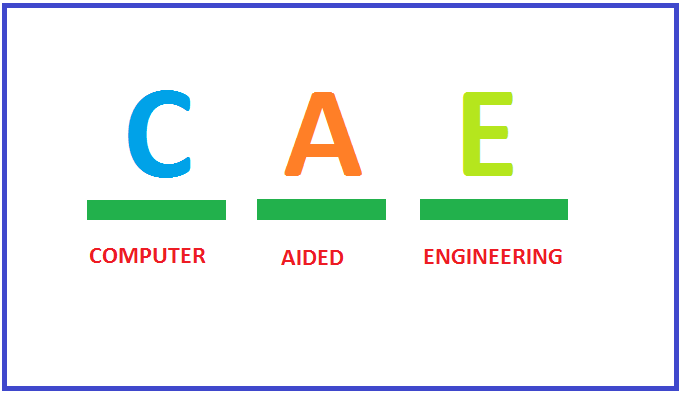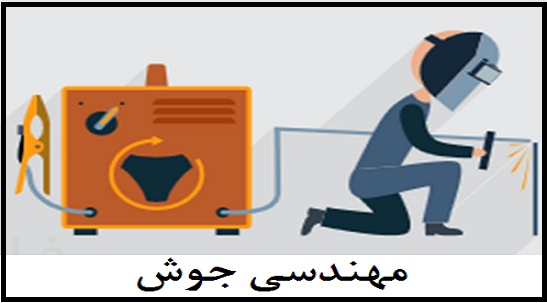اين محيط از نرم افزار كتيا را مي توان محيط اصلي طراحي ورق (ورق كاري) و طراحي قطعات با ضخامت يكسان دانست، كه با استفاده از ابزار هاي راحت و كاربردي به راحتي هر مدلي را از ورق طراحي كرد.


سینک ظرفشویی آشپزخانه طراحی شده با کتیا (طراح: نبی اله پلنگ سوار)
در قسمت دوم این مجموعه آموزشی شما با مجموعه دستورات موجود در نوار ابزار Bending و Cutting و Stamping و Transformations در محیط Generative Sheet Metal Design به ترتیب زیر آشنا می شوید:
الف) نوار ابزار Bending:
1. مجموعه فرامین Bending: (زمان آموزش: 7 دقیقه و 26 ثانیه)
2. دستور Fold / Unfold: (زمان آموزش: 3 دقیقه و 18 ثانیه)
3. دستور Shape Mapping: (زمان آموزش: 1 دقیقه و 34 ثانیه)
ب) نوار ابزار Cutting:
4. دستور Cut Out: (زمان آموزش: 5 دقیقه و 19 ثانیه)
5. دستور Corner/Chamfer: (زمان آموزش: 6 دقیقه و 59 ثانیه)
6. دستور Corner Relief: (زمان آموزش: 6 دقیقه و 20 ثانیه)
ج) نوار ابزار Stamping:
7. مجموعه فرامین Stamping: (زمان آموزش: 26 دقیقه و 1 ثانیه)
د) نوار ابزار Transformations:
8. مجموعه فرامین Transformations: (زمان آموزش: 5 دقیقه و 55 ثانیه)
پس از فراگیری کامل دروس محیط ورقکاری که در سه بخش در سایت کتیا طراح برتر ارائه شده است، شما قادر خواهید بود اجسام ورق مثل سینک ظرفشویی آشپزخانه که در تصویر زیر مشاهده می نمایید مدل سازی و طراحی نمایید.


سینک ظرفشویی آشپزخانه طراحی شده با کتیا (طراح: نبی اله پلنگ سوار)
جهت دانلود آموزش صوتی تصویری محیط ورقکاری Generative Sheet Metal Design در نرم افزار کتیا CATIA - قسمت دوم برلینک زیر کلیک نمایید:



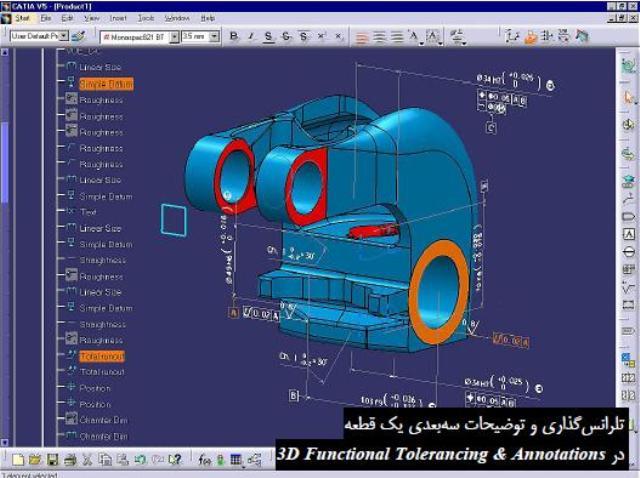







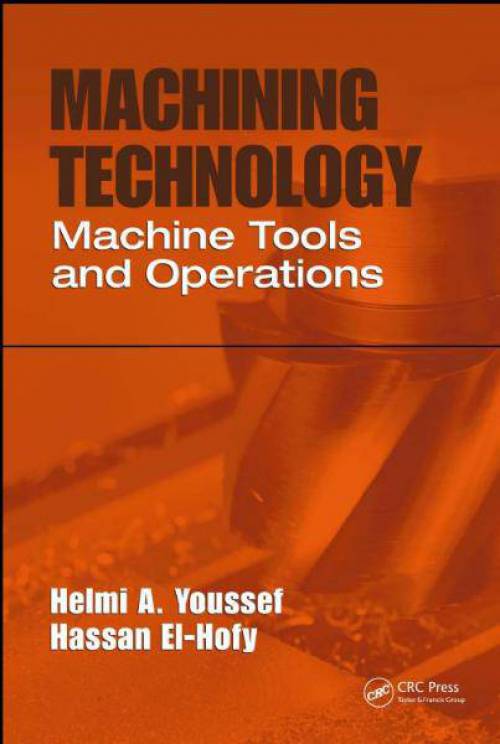 تکنولوژی ماشینکاری
تکنولوژی ماشینکاری ماشین های ابزار
ماشین های ابزار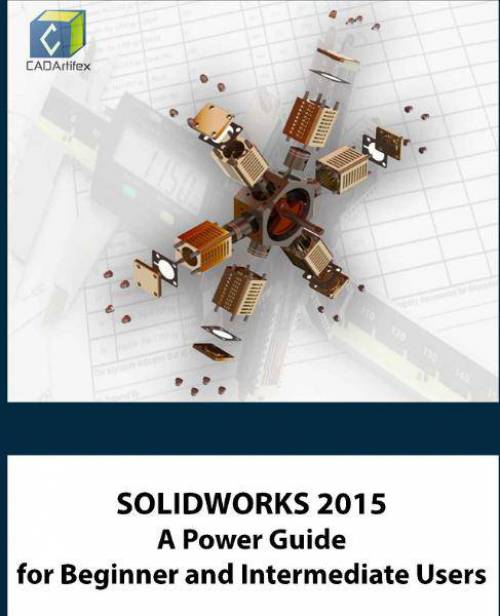 راهنمای قوی و جامع سالیدورکس 2015 برای کاربران مبتدی و سطح متوسط
راهنمای قوی و جامع سالیدورکس 2015 برای کاربران مبتدی و سطح متوسط اصول تفکیک آپارتمان ها و نحوه کار با نرم افزار واسط کاداستر
اصول تفکیک آپارتمان ها و نحوه کار با نرم افزار واسط کاداستر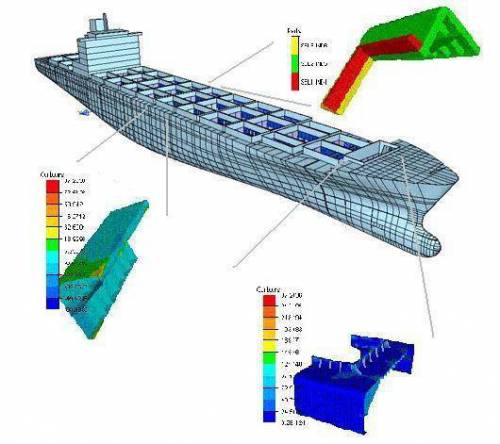 روش های اجزاء محدود مقدماتی پروفسور عیسی سلاجقه
روش های اجزاء محدود مقدماتی پروفسور عیسی سلاجقه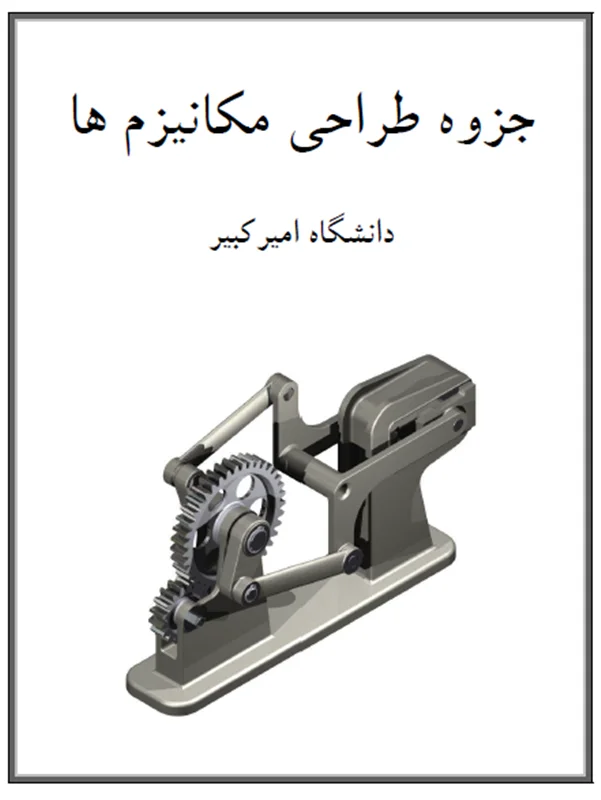 جزوه آموزشی درس طراحی مکانیزم های دانشگاه امیر کبیر
جزوه آموزشی درس طراحی مکانیزم های دانشگاه امیر کبیر پروژه مدلسازی و شبیه سازی توربین بادی مجهز به DFIG و STATCOM
پروژه مدلسازی و شبیه سازی توربین بادی مجهز به DFIG و STATCOM کتاب ماشین های تزریق پلاستیک
کتاب ماشین های تزریق پلاستیک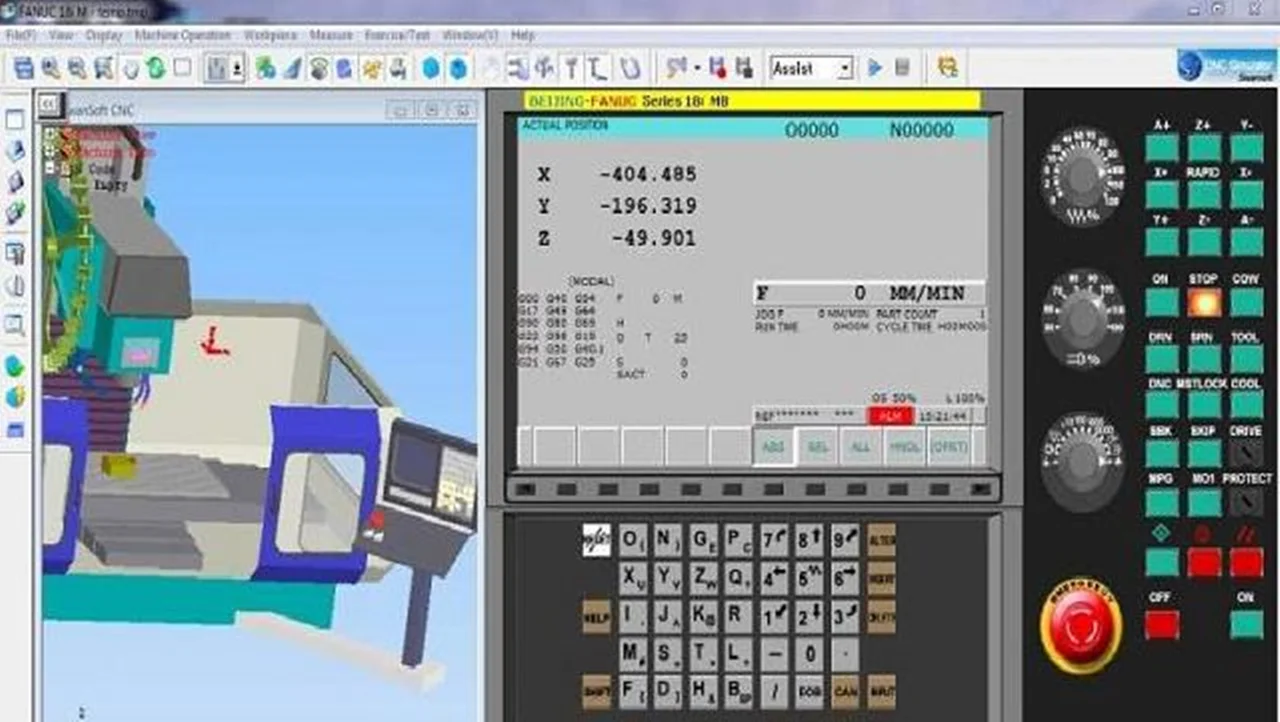 دانلود نرم افزار شبیه ساز 3 بعدی دستگاه های سی ان سی Nanjing Swansoft CNC Simulator
دانلود نرم افزار شبیه ساز 3 بعدی دستگاه های سی ان سی Nanjing Swansoft CNC Simulator نحوه ایجاد رزوه های اینچی (Inch Thread) در نرم افزار CATIA
نحوه ایجاد رزوه های اینچی (Inch Thread) در نرم افزار CATIA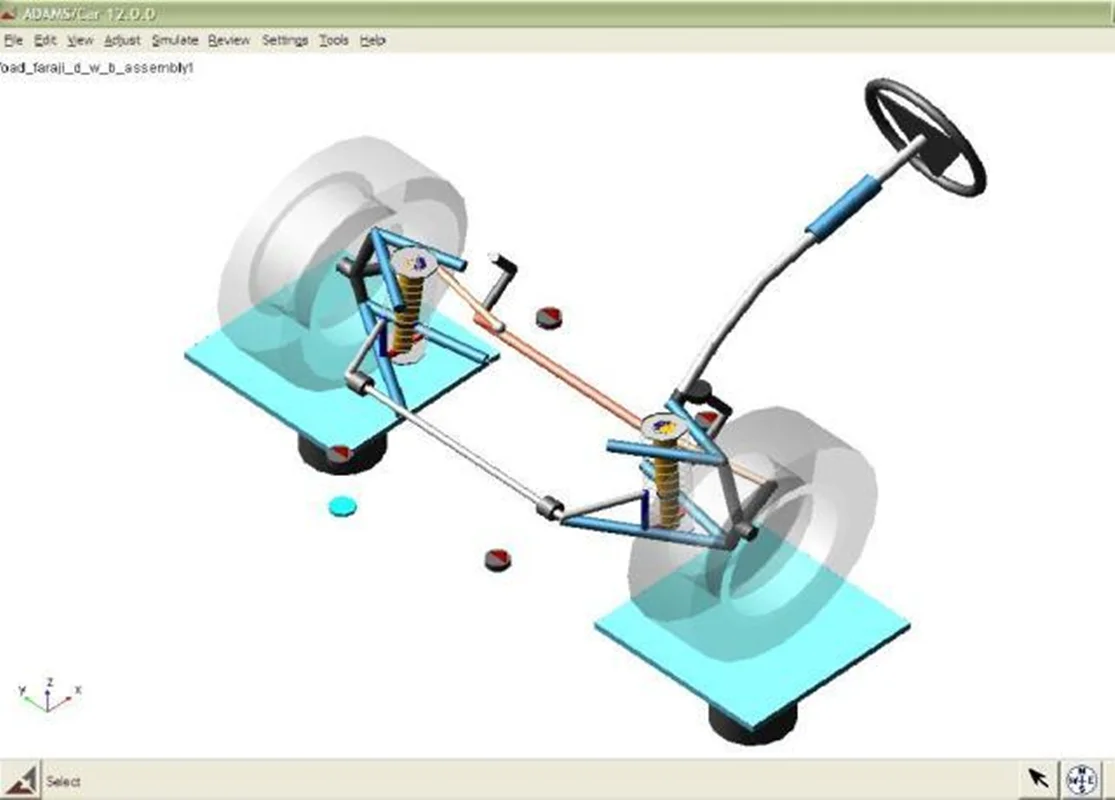 پروژه شبیه سازی و آنالیز سیستم تعلیق و فرمان خودرو با آدامس
پروژه شبیه سازی و آنالیز سیستم تعلیق و فرمان خودرو با آدامس پروژه طراحی و مدلسازی پراب تماسی دو محوره ماشین اندازه گیری مختصات
پروژه طراحی و مدلسازی پراب تماسی دو محوره ماشین اندازه گیری مختصات دانلود نرم افزار طراحی انواع چرخدنده در کتیا (CATIA V5 Gear Design Application)
دانلود نرم افزار طراحی انواع چرخدنده در کتیا (CATIA V5 Gear Design Application) آموزش اتوکد، طراحی و مدلسازی پیچ گوشتی (Screw Driver) در نرم افزار AutoCAD
آموزش اتوکد، طراحی و مدلسازی پیچ گوشتی (Screw Driver) در نرم افزار AutoCAD